win10系统如何添加微软拼音中文输入法
现在大部分电脑都是win10系统,有些新用户不知道如何添加微软拼音中文输入法,接下来小编就给大家介绍一下具体的操作步骤。
具体如下:
1. 首先第一步先右键单击【此电脑】图标,接着在弹出的菜单栏中根据下图箭头所指,点击【属性】选项。

2. 第二步打开【系统】窗口后,根据下图箭头所指,点击【控制面板主页】选项。

3. 第三步在【控制面板】窗口中,根据下图箭头所指,点击【时钟、语言和区域】选项。
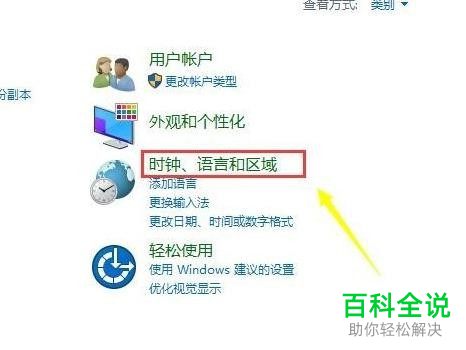
4. 第四步在跳转的页面中,根据下图箭头所指,点击【语言】选项。
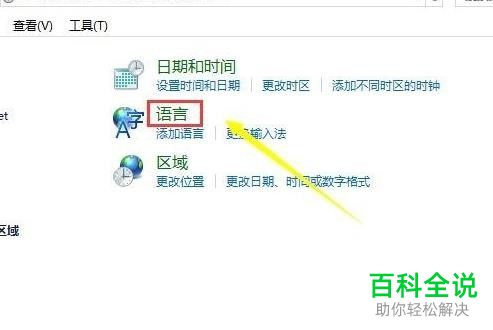
5. 第五步先找到【中文】,接着根据下图箭头所指,点击【选项】。
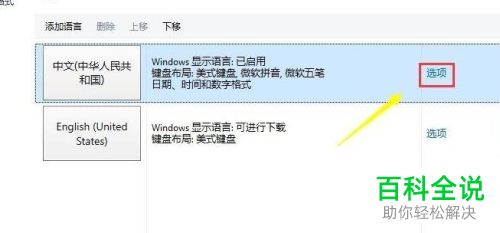
6. 最后在跳转的页面中,根据下图箭头所指,点击【添加输入法】选项。

以上就是win10系统如何添加微软拼音中文输入法的方法。
赞 (0)

